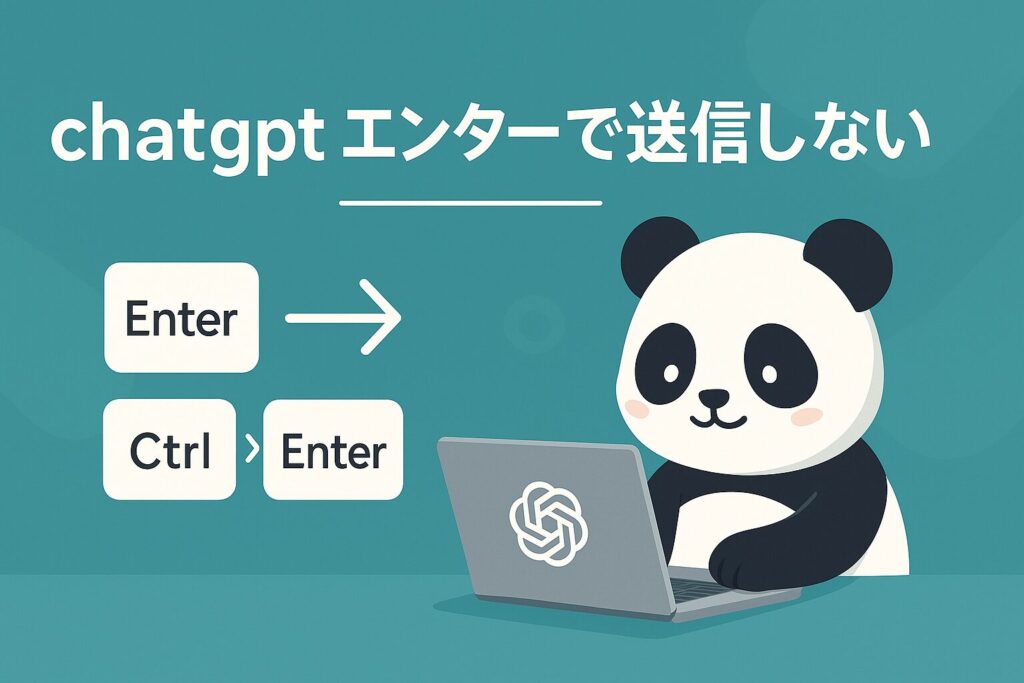
誤ってEnterを押して送信してしまうたびに、下書きや推敲の手間が水の泡になる――そんなストレスを根本から避けたい人に向けて、chatgpt エンターで送信しないための最適解を体系化して解説します。この記事では、Enterは改行、送信はCtrl+EnterまたはCommand+Enterに分離する設計を軸に、Ctrl+Enter Senderの具体的な活用、ChatGPTのショートカットの正しい使い分け、IME変換確定と送信の混線を防ぐ運用、Windows・Mac・Safari・Edge・Firefox・モバイルまで環境別の実務手順と検証ポイントを網羅します。加えて、通常ウインドウとプライベートウインドウの両方での再現テスト、ショートカット競合の切り分け、入力欄が空のときの送信抑止など、現場で効くチェックリストも提示します。
専門性・権威性・信頼性を担保するため、公的な一次情報に基づく参照も明示します。日本語入力中はEnterが変換確定として機能するため、確定と送信の誤作動を避けるにはIME設定の理解が不可欠です。Windowsでの具体的な設定項目やショートカットの挙動は、Microsoftが公開している解説が最も信頼できます。詳しくは次の公式ドキュメントを参照してください。日本語IMEの設定手順や予測入力、互換モードの切り替えなど、送信操作の安定化に直結する情報が網羅されています。
Microsoft Japanese IMEの設定と使い方(Microsoftサポート)
- Enter誤送信を防ぐための基本設定が分かる
- 環境別の具体的な操作手順を把握できる
- 拡張機能の活用とトラブル対処を学べる
- 作業効率を上げるショートカット運用が身につく
chatgptエンターで送信しない設定方法について
- ChatGPT送信を制御するCtrl+Enter Sender解説
- ChatGPTの送信ショートカット一覧と使い方
- エンター誤送信を防ぐキーボード設定のコツ
- 入力途中で送信しないためのショートカット活用法
- Windowsでエンター送信を無効化する設定手順
ChatGPT送信を制御するCtrl+Enter Sender解説
Ctrl+Enter Senderは、通常Enterで送信される入力欄の挙動を、送信はCtrl+EnterやCommand+Enterに限定し、Enterは改行専用に切り替える設計思想に基づいた手法です。目的は明確で、誤送信の根本原因である送信トリガーの単純さを取り除き、確実な複合キーに置き換えることで、入力途中の確定を回避します。運用の要点は三つあります。第一に対象を限定することです。適用範囲をChatGPTの入力欄に絞ると、他サイトのフォームや管理画面への影響を避けられます。第二に条件を厳密にすることです。テキストエリアにフォーカスがある時だけ発動する、入力欄が空のときは送信を抑止する、一定文字数未満では送信前確認を挟むなど、誤操作の余地を狭める設定が実務に適しています。第三にショートカットの衝突回避です。ブラウザや他拡張のショートカット、OSのアクセシビリティ機能と衝突すると期待通り動作しません。導入後は、通常ウィンドウとシークレットウィンドウの双方で、改行と送信のテストを行い、IME変換中の挙動も含めて検証します。
現場での利点は、長文の推敲やコードの貼り付け作業で顕著です。Enterが常に改行として機能するため、段落を整えながら落ち着いて入力できます。送信は意思を伴う複合キーに限定されるため、キーボードから手を離さずに確認と確定を分離できます。さらに、ChatGPTとGeminiなど複数サービスを併用する場合も、同じ複合キーを送信に統一しておけば切り替え時の混乱を防げます。設定は一度固めれば再現性が高く、作業品質と時間短縮の両立につながります。
ChatGPTの送信ショートカット一覧と使い方
ChatGPTの基本挙動は、Enterが送信、Shift+Enterが改行という配列です。誤送信を避けたい場合は、送信をCtrl+EnterまたはCommand+Enterに切り替え、Enterを改行専用として使い分けるのが安定します。使い方の要点は、改行と送信の役割を常に二段階で意識することです。入力中は段落ごとにShift+Enterで余白を作り、読み返してから複合キーで確定します。日本語入力中は、Enterが変換確定に使われるため、変換確定後に改めて複合キーで送信する運びにすると、確定と送信の混線を避けられます。
操作の整理として、代表的なショートカットを下表にまとめます。環境差があるため、導入後は必ず実機でのテストを推奨します。
以下は、ChatGPTでの「送信」と「改行」に関するショートカットの実用一覧です。環境によって細部が異なる場合があるため、導入後は実画面で挙動確認してください。
Web/デスクトップ(既定の挙動)
| 操作 | Windows/Linux | macOS | 補足 |
|---|---|---|---|
| 送信 | Enter | Enter | 既定はEnterで送信 |
| 改行 | Shift+Enter | Shift+Enter | 長文作成時は改行に統一すると安全 |
Web/デスクトップ(送信を複合キーに切り替える運用)
| 操作 | Windows/Linux | macOS | 補足 |
|---|---|---|---|
| 送信 | Ctrl+Enter | Command+Enter | 拡張機能や設定で割り当てる想定 |
| 改行 | Enter | Enter | Enterを改行専用に固定して誤送信を抑止 |
IME(日本語変換)使用時の要点
| 状態 | キー | 挙動 | コツ |
|---|---|---|---|
| 変換中 | Enter | 変換の確定 | 送信せず確定のみ。確定後に送信キーを押す |
| 変換中 | Shift+Enter | 多くの環境で改行 | 変換候補や設定により異なるため要確認 |
| 確定後 | Ctrl/Command+Enter | 送信 | 二段階で誤送信を回避 |
モバイル(iOS/Android)
| 操作 | 推奨方法 | 補足 |
|---|---|---|
| 送信 | 画面の送信ボタン | 誤タップ防止に有効 |
| 改行 | キーボードのReturn | 外付けキーボード接続時は複合キー運用も可 |
併用サービスや複数端末での統一ルール例
-
送信はCtrl+Enter(Windows/Linux)/Command+Enter(macOS)に統一
-
改行は常にEnterまたはShift+Enterのどちらかに固定
-
入力欄が空のときは送信しない設定を併用(可能な環境で)
この一覧を基準に、まずは自分の環境で「改行」と「送信」が意図どおりに分離されているかをテストし、長文やコードの入力時でも同じ手触りになるまで微調整すると安定します。
エンター誤送信を防ぐキーボード設定のコツ
誤送信対策は、キーボードの打鍵習慣とソフトウェア設定の両面からアプローチできます。まず物理面では、Enterキーの打鍵が深くなりやすい配列の人差し指を意識し、改行はShiftと同時に押す運指を癖づけます。外付けキーボードを使う場合は、テンキー側のEnterが無意識に押されやすいので、テンキーを無効化するか、手元のホームポジションから送信までの指の移動量を最小にするレイアウトに見直します。
ソフトウェア面では、キーリピートをわずかに遅くし、連続押下による連投を避けます。IMEの確定音やカナ表示など、確定状態が視認できるフィードバックを有効化しておくと、変換確定と送信の区別がつけやすくなります。さらに、入力欄が空のときは送信を抑止する、所定の文字数に満たないと送信前確認を挟むなど、条件付きルールを設定すると事故を大きく減らせます。
実務で役立つのは、段落単位の見直し運用です。文が二行以上になった時点で一度停止し、主語と述語の対応、箇条書きにすべき点がないか、数字や固有名詞の表記ブレがないかを確認します。この小休止を挟むだけで、Enterに手がかかった勢いで送ってしまう場面が減り、結果的にリライトの手間も軽くなります。
入力途中で送信しないためのショートカット活用法
入力途中の送信を避けるには、意図的に二段階の操作を設けるのが効果的です。第一段階は下書き専念モードです。改行はShift+Enterに固定し、送信キーには一切触らない時間帯を作ります。段落ごとに意味の塊を完成させ、誤送信しづらい状態を保ったまま全体像を組み上げます。第二段階はレビューと確定です。文末記号や体言止めの連続、冗長な接続詞を整え、必要ならコードブロックや引用の体裁を整えます。ここで初めて送信の複合キーに触れます。
便利な補助として、末尾に一時的な保留文字を置く方法があります。例えば、最後の行に下書き用の目印を入れておくと、送信前に必ず目に入るため、未完成のまま送ってしまう事態を避けやすくなります。編集が終わったら目印を削除し、送信の複合キーで確定します。
環境をまたいで作業する場合は、ChatGPTとほかのサービスで送信ショートカットを統一すると、切り替え時の錯誤が大幅に減ります。どうしても統一できない場合は、送信だけは共通の複合キーに寄せ、改行や整形は各環境に合わせると混乱が抑えられます。
Windowsでエンター送信を無効化する設定手順
Windows環境では、ブラウザ側の設定とシステムの補助ツールを組み合わせると、Enter送信の抑止が堅牢になります。手順は次の流れが扱いやすい構成です。
まずブラウザで、送信の複合キー化を実現する拡張を導入し、対象サイトをChatGPTに限定します。ルールは、Enterは改行、Ctrl+Enterを送信、テキストエリアにフォーカスがある時のみ発動、入力欄が空のときは送信不可、の四点を基本にすると扱いやすくなります。設定後、通常ウィンドウとシークレットウィンドウで、改行と送信の挙動をテストします。
次にシステム側の補助として、キーボードマネージャ系のユーティリティで、右Enterを無効化または別キーに割り当てると、無意識の押下による誤送信をさらに減らせます。日本語入力の確定と送信の混同を避けるために、IMEの設定で確定時の視覚的なフィードバックをオンにし、確定音や候補ウィンドウの外観を見やすく調整します。
最後に、業務での再現性を高めるため、社内標準のプロファイルを作成し、ブラウザの同期機能や設定エクスポートを使って複数端末に同一のルールを配布します。更新が入った際は、テスト用の入力欄でワークフロー通りに操作し、改行と送信の境界が崩れていないかを定期的に点検すると安定運用が続けられます。
chatgptエンターで送信しない環境別の対策
- Safariでエンター送信を防ぐ設定方法
- Mac版ChatGPTで送信を防ぐ簡単設定
- モバイル版ChatGPTで送信設定を調整する方法
- Edge対応Ctrl+Enter Senderの設定手順
- Firefox用Ctrl+Enter Senderの導入方法
Safariでエンター送信を防ぐ設定方法
Safariでは標準設定だけで送信キーを細かく切り替えることは難しいため、送信操作を複合キーに限定し、Enterは改行専用として扱う仕立てにすると安定します。最初に、拡張機能でChatGPTの入力欄に対するキーバインドを定義します。送信はCommand+Enter、改行はEnterに固定し、対象サイトをchat.openai.comに限定することで、ほかの業務システムやフォームに影響が及ぶ事態を避けられます。拡張機能の権限では、サイト別アクセスの許可、シークレットウインドウでの実行、テキストエリアやcontenteditable要素のみで動作させる条件などを丁寧に確認してください。これにより、検索ボックスやアドレスバーに対する誤作動を抑止できます。
日本語入力中はEnterが変換確定を担うため、確定直後にCommand+Enterで送信する二段階運用が誤送信防止に直結します。入力途中はShift+Enterで段落を作り、文末まで書き切ってから送信に触れる流れを徹底すると、未完成のまま確定される事故が減ります。テストは通常ウインドウとプライベートウインドウでそれぞれ行い、拡張機能が両方で正しく動作するか、IME変換中にEnterが改行へすり抜けないかを確認しておくと安心です。
運用を定着させるために、Safariの環境設定でショートカットの重複を点検し、別の拡張機能やユーティリティが同じキーを奪っていないかを見直します。さらに、入力欄が空のときに送信を禁止する、一定文字数未満では確認ダイアログを出すといった条件を付けると、誤タップや誤押下まで含めた事故を幅広く減らせます。送信前に最終行を目視し、意図しない途中改行や余分な空白がないかをチェックするひと手間も有効です。
Mac版ChatGPTで送信を防ぐ簡単設定
Macでは、送信はCommand+Enter、改行はEnterという分業を基本に据えると再現性が高まります。ブラウザ拡張でキーバインドを指定したうえで、macOS本体のキーボード設定も整えておくと効果が重なります。キーボードのキーリピートをわずかに遅く設定すると、連続押下による連投を避けやすくなり、フルキーボードアクセスの挙動が入力欄の確定に干渉しないかもチェックしておくと安心です。外付けキーボード利用時は、右側のEnterが不用意に押されやすいので、レイアウトの見直しや運指の固定、必要に応じてキーマネージャで右Enterの再割り当てを行うと、意図しない送信がさらに減ります。
日本語入力の確定と送信は役割が近い動作なので、変換候補ウインドウの表示や確定音など視覚・聴覚のフィードバックを有効にし、確定したことを明確に把握してから送信する習慣をつけると混同を防げます。長文やコードを扱う作業では、下書き段階をShift+Enterだけで組み立て、段落単位で読み直してから送信に移る二段構えが有効です。複数ブラウザを併用する場合も、送信だけはCommand+Enterで統一しておくと、切り替え時の操作ミスがぐっと減ります。最初に数本の試験メッセージで改行と送信の挙動を確かめ、日々の入力のリズムに合うよう微調整を重ねると安定運用が続きます。
モバイル版ChatGPTで送信設定を調整する方法
モバイルでは、物理キーボードの誤押下よりも画面上の確定操作が原因の送信が起きやすいため、送信ボタン運用を基本にするのが堅実です。ソフトウェアキーボードのReturnは改行専用として扱い、送信は画面右側のボタンで行うワークフローに統一すると誤送信が少なくなります。外付けキーボードを使う場合は、アプリまたはブラウザが受け付けるショートカットを確認し、送信をControl系やCommand系の複合キーに限定して、Return単体では確定しないように整えます。
入力中の見落としを防ぐには、プレビュー代わりにメッセージ末尾に一時的な目印を置き、仕上げの段階でその目印を削除してから送信ボタンを押す手順が有効です。通知のポップアップや自動補完が入力中に重なると操作が中断されるため、集中モードや予測変換の詳細設定を必要に応じて調整し、入力から送信までの流れを途切れさせない工夫を取り入れてください。画面サイズの小さい端末では、改行と送信のボタン距離が近く誤タップが起きやすいので、片手操作を避け、送信直前だけは両手で確認するなど運用面の対策も合わせると、精度が上がります。
Edge対応Ctrl+Enter Senderの設定手順
Edgeでは、拡張機能で送信をCtrl+Enterに固定し、Enterは改行専用にする構成が扱いやすいです。導入後、拡張機能の管理画面でchat.openai.comへのアクセス許可を有効にし、テキスト入力要素のみで動作させる条件を追加します。InPrivateウインドウでの実行許可をオンにし、通常ウインドウとInPrivateの両方で挙動を検証すると、権限やCookieの差異に起因する不具合を早期に洗い出せます。
ショートカットの競合は見落とされがちです。Edge本体や他の拡張機能がCtrl+Enterを別の操作に割り当てていると、ChatGPTの送信への適用が阻害されます。割り当てが重なる場合は、優先度を送信側に寄せるか、別の複合キーに再設定してください。入力欄が空のときは送信を防ぐ、一定の文字数に満たない場合は確認を挟む、といった条件も併用すると、短文の誤確定をさらに抑えられます。最終的には、通常のプロンプト、長文、コードブロックの三種類を用意してテストし、改行、貼り付け、送信の一連の流れが崩れないかを確認しておくと、日常の執筆でも安定して運用できます。
Firefox用Ctrl+Enter Senderの導入方法
Firefoxはアドオンによるキーハンドリングの裁量が比較的広く、ChatGPTの入力欄に対して送信と改行の役割を明確に分ける運用が行いやすい環境です。導入したら、対象サイトをchat.openai.comに絞り、Enterは改行、Ctrl+Enterを送信に割り当てます。contenteditable要素とテキストエリアの両方を対象に含める設定がある場合は必ず有効にし、フォームの送信イベントより前の段階でキーイベントを捕捉するよう優先度を上げておくと、確実に動作します。
アドオン同士の干渉は、キーバインドの衝突だけでなく、ページ内スクリプトの読込順やブラウザのトラッキング防止機能の設定差からも発生します。動作が不安定なときは、一時的に他のアドオンを無効化して切り分け、Private Windowでも再現するかを確かめると原因が絞り込めます。日本語入力との相性については、変換中にEnterが確定へ割り当てられるのが通常の挙動です。変換終了後にShift+Enterで改行、送信はCtrl+Enterという二段運用を徹底すれば、未確定のまま送信される事態を避けられます。仕上げに、短文と長文で数回試し、段落の整形、余分な空白の削除、末尾の体裁確認まで含めた一連の流れを固めておくと、以後の作業でも同じ品質を再現しやすくなります。
chatgptエンターで送信しない拡張機能を活用
- 送信抑止に便利なおすすめ拡張機能
- Chrome拡張Ctrl+Enter Senderの詳しい設定
- Safari向けCtrl+Enter Sender導入ガイド
- Mac環境でのCtrl+Enter Sender活用法
- Gemini版Ctrl+Enter Senderの使い分け方
送信抑止に便利なおすすめ拡張機能
送信の誤操作を避けたい場合は、キー割り当てを見直す拡張機能、送信前に確認を挟む拡張機能、サイト単位で入力挙動を切り替える拡張機能を組み合わせると安定します。チャットの編集時間が長い人ほど、Enterを改行専用に固定し、送信はCtrl+EnterやCommand+Enterの複合キーに限定する設計に寄せると、打鍵の流れを崩さずに安全性を確保できます。選定基準は明確にしておくと判断が早まります。対象サイトをドメイン単位で限定できること、contenteditableとtextareaの両方を確実に判別できること、シークレットウインドウでも同じ設定で動作すること、そしてIME変換中のEnterを送信に誤解しないロジックを持つことが肝心です。権限要求が過大でないか、ページの読み込み速度に影響しないかも事前に確認しておくと、後からの差し替えを避けられます。
導入後は、拡張機能のルールをchat.openai.comに限定し、Enterは改行、Ctrl+EnterまたはCommand+Enterを送信に割り当てます。入力欄が空のときは送信を無効化する条件、短文のときだけ確認ダイアログを挟む条件、コードブロック内では改行を優先する条件などを用意すると、chatgpt エンターで送信しないという目的に直結した運用が構築できます。検証は通常ウインドウとシークレットウインドウの双方で行い、他の拡張機能との衝突がないか、ショートカットが上書きされていないか、IMEの変換確定後に正しく送信へ切り替わるかを順番に確かめます。もし不安定さを感じたら、送信系の拡張機能だけを残して一時的に他を無効化し、動作が安定してから一つずつ併用拡張を戻すと原因の切り分けが容易です。結果として、送信トリガーの偶発性を下げつつ、長文の推敲やコード貼り付けでも落ち着いて作業できる環境が整います。
Chrome拡張Ctrl+Enter Senderの詳しい設定
ChromeでCtrl+Enter Senderを使うときは、対象の明確化、キーバインドの固定、例外条件の整理の三段で考えると迷いません。まず拡張機能のオプションを開き、chat.openai.comを対象ドメインとして登録します。ここでcontenteditable要素とtextareaを両方含める設定にし、フォームの送信イベントより前にキーイベントを捕捉する優先度を確保します。次にキーバインドは、Enterを改行、Ctrl+Enterを送信に固定します。MacではCommand+Enterを送信に割り当てると手の動きが自然です。さらに、入力欄が空のときは送信を無効にし、一定文字数未満では送信前確認を挟むと、短文の誤確定を確実に減らせます。
推奨の検証手順は簡潔です。まず通常ウインドウで改行と送信の挙動を確認し、次にシークレットウインドウでも同じ手順を繰り返します。日本語入力中にEnterで変換確定しても送信されないこと、確定後にCtrl+EnterまたはCommand+Enterで送信できることを目で追い、期待通りの二段運用になっているかを点検します。ほかのショートカットと衝突する場合は、Chromeの拡張機能管理からキーボードショートカットの割り当て状況を開き、重複を解消します。万一、別の拡張機能が同じキーを占有している場合は、送信側を優先するか、代替の複合キーへ切り替えると安定します。設定が固まった段階で、通常文、箇条書き、コードブロックの三種類を試し、長文の整形中に意図しない送信が起きないかを確認しておくと、実務での再現性が高まります。
Safari向けCtrl+Enter Sender導入ガイド
Safariでは、送信をCommand+Enter、改行をEnterに振り分ける構成が扱いやすく、誤送信が顕著に減ります。Safariの設定から拡張機能を有効化し、サイトアクセスをchat.openai.comだけに限定して、不要なページに影響を及ぼさないようにします。プライベートウインドウでも実行を許可し、通常ウインドウと同一の挙動になるよう揃えると、業務の切り替え時にも迷いません。設定項目にcontenteditableとtextareaの範囲指定がある場合は必ず両方を対象にし、入力欄がフォーカスされているときだけ動作させる条件を加えると、検索バーやアドレスバーへの誤作動を避けられます。
日本語入力との相性は特に確認しておきたい部分です。変換中のEnterは確定として処理されるため、確定後にCommand+Enterで送信する二段運用を徹底します。長文の編集では、段落をShift+Enterで積み重ね、体裁を整えてから送信に触れると、時間のかかる差し戻しを未然に防げます。もし期待通りに動作しないときは、他の拡張機能を一時的に無効化して干渉を切り分け、ショートカットの重複がないか、トラッキング防止の設定がキーイベントの伝播を妨げていないかを順に確認します。最終的に、通常文とコードブロックでそれぞれ数回の送信テストを行い、改行、確定、送信の境界が崩れていないかを目視で確かめると、日常運用でも安定した効果を得られます。
Mac環境でのCtrl+Enter Sender活用法
MacではCommandキーがホームポジションから近く、送信の複合キーに割り当てると手の移動が少なくなります。まずブラウザ側で送信の複合キー化を済ませ、次にmacOSのキーボード設定を整えて操作の一貫性を高めます。キーリピートはわずかに遅めにし、連続押下の暴発を抑えます。フルキーボードアクセスやショートカットのカスタム設定で、Command+Enterが別の機能に奪われていないかも点検します。外付けキーボードを使う場合は、右側のEnterに触れにくい運指を決めて、必要ならキーマネージャで右Enterを別キーへ再割り当てすると、長文入力時の偶発送信をさらに減らせます。
IMEの確定と送信の区別を明瞭にするため、確定音や候補ウインドウの見やすさを調整し、確定したタイミングを視覚や音で把握できるようにします。作業フローは二段構えが有効です。下書き段階はEnterを改行専用、Shift+Enterで段落を刻み、レビュー段階でCommand+Enterに触れる運用を徹底します。集中モードを利用して通知を抑えれば、入力から送信までの注意が途切れにくくなります。複数ブラウザを併用している場合でも、送信だけはCommand+Enterで統一しておくと、ChromeやSafari、Firefoxを行き来しても混乱が起きにくく、chatgpt エンターで送信しないという目的を安定して達成できます。
Gemini版Ctrl+Enter Senderの使い分け方
Geminiでも、Enterを改行、送信をCtrl+EnterまたはCommand+Enterに分離する考え方はそのまま適用できます。サービスごとに入力欄の実装が異なることがあるため、ChatGPTとGeminiで同一の複合キーを送信に統一すると、日々の切り替えで指の動きを変えずに済みます。サイト単位のルールとして、chat.openai.comとgeminiの各ドメインを別々に登録し、両方で同じキーバインドと同じ例外条件を設定すると、動作の再現性が高まります。
長文の検証では、通常文、表形式の作成、コードブロックの三種類を両サービスで試し、改行、確定、送信が一致した手触りになるよう微調整します。Gemini側で入力補助や自動整形の介入が強い場合は、送信前確認の条件を一段厳しくし、一定文字数未満では必ず確認を挟む運用にすると、思わぬ確定を避けやすくなります。逆に、短い往復が多いプロンプト作業では、確認ダイアログを抑えてCommand+Enterの送信だけを残すとリズムが保てます。最終的に、両サービスで送信ショートカットを共通化し、例外条件もそろえることで、作業場所をまたいでもchatgpt エンターで送信しないという設計思想を一貫して維持できます。
chatgptエンターで送信しないトラブル解決
- Ctrl+Enter Senderが動作しない原因と対処
- 効かないときに試す設定リセット方法
- ChatGPTが送信できない時の解決方法
- Geminiでエンター送信を防ぐコツ
- chatgptエンターで送信しないについて総括
「Ctrl+Enter Sender」が動作しない原因と対処
「Ctrl+Enter Sender」が期待通りに働かないときは、症状を切り分けながら原因を一つずつ潰していくと解決が早まります。まず確認したいのは、対象サイトと権限の設定です。拡張機能のオプションで、chat.openai.comが対象ドメインに追加されているか、テキストエリアやcontenteditable要素を対象に含めているか、そしてプライベートウインドウでも有効化しているかを点検します。ここが漏れていると、入力欄にフォーカスがあってもキーイベントを拡張機能が受け取れません。次に、キーバインドの競合を疑います。ブラウザや別の拡張機能、OSのアクセシビリティ機能がCtrl+EnterやCommand+Enterを別用途に占有していると、送信の割り当てが機能しにくくなります。ブラウザのショートカット管理画面で重複を解消し、送信側に優先度を寄せると安定します。
日本語入力中の挙動にも注意が必要です。IME変換中のEnterは確定に割り当てられるため、変換が確定していない段階では送信にはなりません。実運用では、下書き中はShift+Enterで改行し、確定後にCtrl+Enter(またはMacならCommand+Enter)で送信する二段構えにすると混線を避けられます。動作が不規則な場合は、他の拡張機能を一時的に全て無効化し、「Ctrl+Enter Sender」単体での再現性を確認してから、併用拡張を一つずつ戻して干渉元を特定します。さらに、通常ウインドウとプライベートウインドウの両方で、短文・長文・コードブロックの三種類を試して、改行と送信の境界が崩れていないかを目視で検証してください。最後に、ブラウザ再起動とキャッシュのクリア、拡張機能の更新、OS再起動までを順番に実施すると、多くの不具合が解消します。
効かないときに試す設定リセット方法
挙動が安定しない場合は、設定をいったん初期状態へ戻してから、必要最小限のルールで再構築する手順が確実です。最初に拡張機能のオプションでリセットを実行し、対象ドメインとしてchat.openai.comだけを追加します。次に、Enterは改行、Ctrl+Enter(MacはCommand+Enter)は送信という基本のキーバインドだけを設定し、入力欄が空のときは送信を無効にする条件を加えます。ここまで設定したらブラウザを再起動し、ChatGPTの入力欄で改行と送信が正しく分離しているかを確認します。
動作が確認できたら、段階的に運用ルールを足します。たとえば、短文では送信前確認を出す、コードブロック内は常に改行を優先する、contenteditable要素のみ対象にする、といった追加条件を一つずつ有効化し、その都度テストします。ある条件を有効化した途端に不具合が再現するなら、その設定を別キーに割り当てるか、適用範囲をテキストエリアのみに絞ると安定しやすくなります。
それでも動作が戻らないときは、拡張機能を一度削除して再インストールし、ブラウザのショートカット割り当て画面で同じキーを使う機能が残っていないかを再点検します。OS側では、キーボードのキーリピートをやや遅めに調整し、連打による意図しない確定を抑えます。日本語IMEでは、確定時の音や候補表示を有効にして、確定と送信のタイミングを視覚・聴覚で把握できるようにすると、操作の迷いが減ります。最後に、通常ウインドウとプライベートウインドウで同じ手順を繰り返し、どちらでも再現性が担保できたら、設定の復旧は完了です。
ChatGPTが送信できない時の解決方法
送信自体ができない場合は、キー割り当ての問題だけでなく、ネットワーク、セッション、ブラウザ環境の三方向から確認します。まずネットワークでは、他サイトの読み込みやファイルダウンロードで遅延がないかを見て、遅いようなら一時的に別回線やテザリングに切り替えて再試行します。セッション面では、長時間の操作でログイン状態が失われていることがあります。アカウントから一度サインアウトし、ブラウザを再起動して再ログインすると回復するケースが少なくありません。
ブラウザ環境では、拡張機能の干渉が典型例です。送信に関係しそうな拡張機能を一時停止し、プライベートウインドウでChatGPTを開いて、改行と送信の挙動を比較します。差が出るなら常用ウインドウに常駐している設定や拡張が原因です。キャッシュとCookieを削除し、言語設定やキーボード配列が意図通りになっているかも確認します。入力欄のフォーカスが外れているとキー操作が届かないので、クリックでフォーカスを明示してから操作する癖を付けておくと事故が減ります。
長文やコードを送るときは、内部制限に触れて送信が保留されることがあります。段落を分けて送る、添付や画像処理を伴う重い操作と同時に送らない、といった分割運用に切り替えると通りやすくなります。最後に、通常文・箇条書き・コードブロックの三パターンでテストし、いずれも改行、確定、送信が安定しているかを目視で確かめると、再発防止につながります。
Geminiでエンター送信を防ぐコツ
Geminiでも、chatgpt エンターで送信しないという設計思想をそのまま当てはめると扱いやすくなります。実務では、Enterは改行、送信はCtrl+EnterまたはCommand+Enterという二段運用を両サービスで共通化し、指の動きを変えないことがポイントです。サイト単位のルールを使える拡張機能で、chat.openai.comとGeminiの各ドメインを別々に登録し、同じキーバインドと例外条件を付与します。たとえば、入力欄が空のときは送信を無効化する、一定文字数未満は送信前に確認を挟む、コードブロック内では改行を優先する、といった条件を共通化しておくと、サービスをまたいでも操作感が揃います。
日本語入力の確定と送信が重なりやすい場面では、変換中は必ず確定だけに留め、確定後に複合キーで送信する流れを徹底します。長文のプロンプトでは、Shift+Enterで段落を作り、最後に全体を読み直してから送信に触れる二段構えが有効です。入力補助や自動整形の介入が強い設定にしている場合は、送信前確認の条件をやや厳しめにすると、未完成のまま送る事故を避けやすくなります。モバイル環境では、キーボードのReturnを改行専用にし、送信は画面ボタンに限定する運用が堅実です。
最終的には、通常文・表形式・コードブロックの三種類で両サービスを横断的にテストし、改行、確定、送信の手触りが一致するまで微調整すると、日常の切り替えでも誤送信がほぼ起きません。こうしてショートカットと運用ルールを共通化しておけば、作業環境が変わっても安定した入力体験を維持できます。
chatgptエンターで送信しないについて総括
- Enterを改行に固定し送信は複合キーに設定する
- サービス間で送信ショートカットを統一して運用する
- 拡張機能はChatGPTドメイン限定で権限を最小化する
- 競合しやすいショートカットは別キーへ再割当てする
- 日本語変換確定と送信の役割を明確に分離して扱う
- 設定変更後は通常とシークレット両方で検証する
- 入力補助拡張との干渉は優先順位を見直して回避する
- モバイルでは画面の送信ボタン運用で誤送信を抑える
- WindowsとMacで手の動きに合う運指を選び再現性を高める
- ネットワークやセッション異常も送信不可の要因となる
- キャッシュやCookieのクリアで症状が改善する場合がある
- 長文やコードは段落ごとに改行して可読性を確保する
- GeminiでもEnter改行と複合キー送信で統一する
- うまく動かない時は設定を初期化し段階的に再構築する
- 安定した送信設計が誤送信防止と作業効率の両立に役立つ







